Kuinka näyttää kaikki Windows 10 -sovellukset File Explorerissa
Vaikka menetys Käynnistä-valikossa Windows 8ei ollut suosittu siirto, oli helppoa nähdä kaikki sovelluksesi aloitusnäytössä vierittämällä niitä. Paitsi, että näit kaikki modernit sovellukset, voit myös näyttää hallinnollisia työkaluja.
Microsoft on tuonut takaisin perinteisen Käynnistä-valikon Windows 10: ssä, mutta kokemuksestasi riippuen olet ehkä pitänyt parempana sovellusten löytämistä Windows 8.1: ssä.
On syytä huomata, että voit silti päästä alkuun-näyttö, joka on samanlainen kuin Windows 8 kosketusnäyttölaitteissa, ajamalla niitä Tablet-tilassa. Voit kytkeä Tablet-tilan päälle ja pois päältä Windows 10: n Action Centerin avulla.

Näytä kaikki Windows 10 -sovellusten File Explorer
Niille käyttäjille, jotka ovat päivittäneet Windows 7: stä Windows 10: ään ja mieluummin perinteiseen työpöydälle, on menetelmä, jonka avulla voit paljastaa kaikki sovelluksesi File Explorerissa.
Osuma Windows Key + R ja tyyppi: kuori: AppsFolder ja paina Enter.
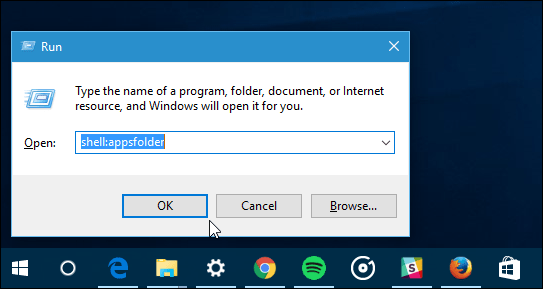
Avaa File Explorer, joka näyttää kaikki työpöytäohjelmat, Windows Store -sovellukset ja järjestelmän apuohjelmat.
Voit tehdä tämän myös suoraan File Explorerissa milloin tahansa kirjoittamalla saman komennon polkukenttään.
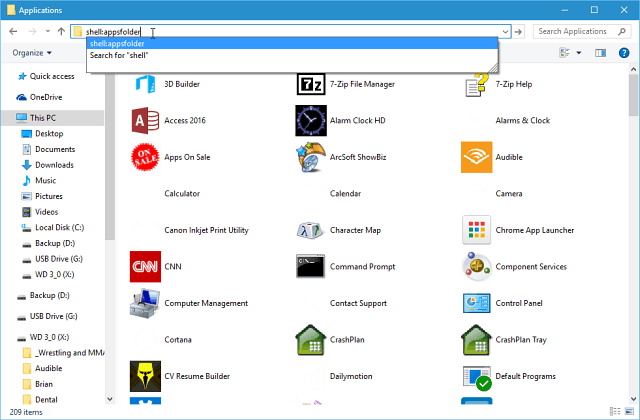
Se ei kuitenkaan ole kaikkein loistavin näkymä. Se näyttää kaikki Käynnistä-valikon kohteet ja sisältää asiakirjat, verkkosivustolinkit, apuohjelmat ja muut kohteet, joita sinun ei ehkä tarvitse nähdä. Jotkut sovellukset eivät myöskään näytä kuvaketta.
Jos kuitenkin haluat nopeasti katsoa kohteita tietokoneeltasi, se on hyvä temppu tietää. Se tarjoaa sinulle myös tavan selata ja lähettää pikakuvakkeita työpöydälle.
Tietenkin, jos tiedät haluamasi sovelluksen, helpoin tapa on osua siihen Windows-avain ja ala kirjoittaa sen nimi.
Muista myös, että Windows 10: n uudessa Käynnistä-valikossa voit löytää sovelluksia niiden ensimmäisen kirjaimen mukaan.
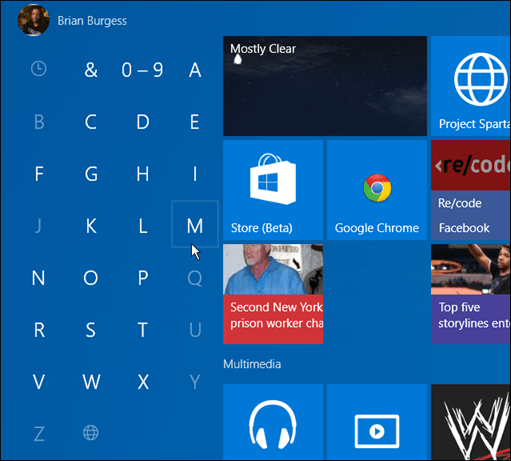










Jätä kommentti